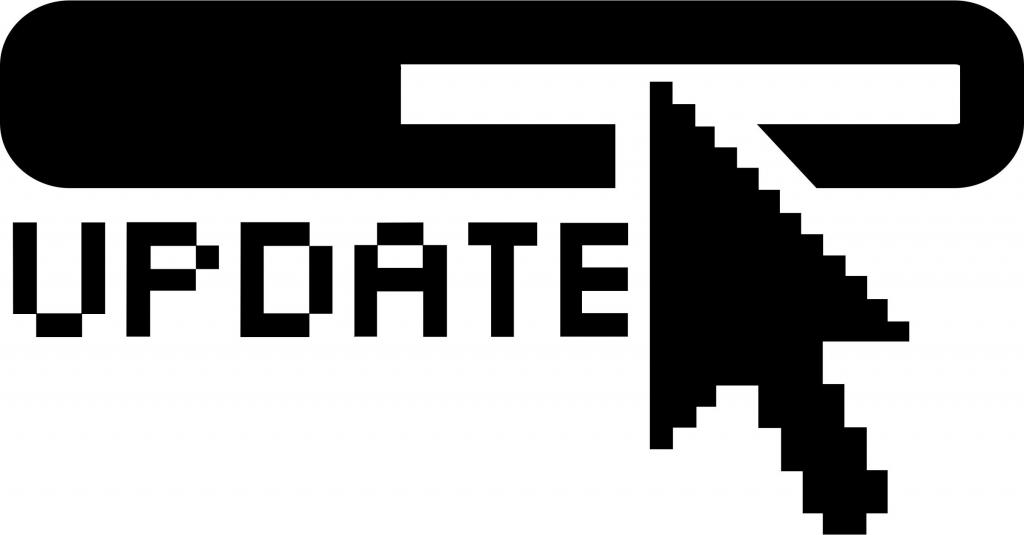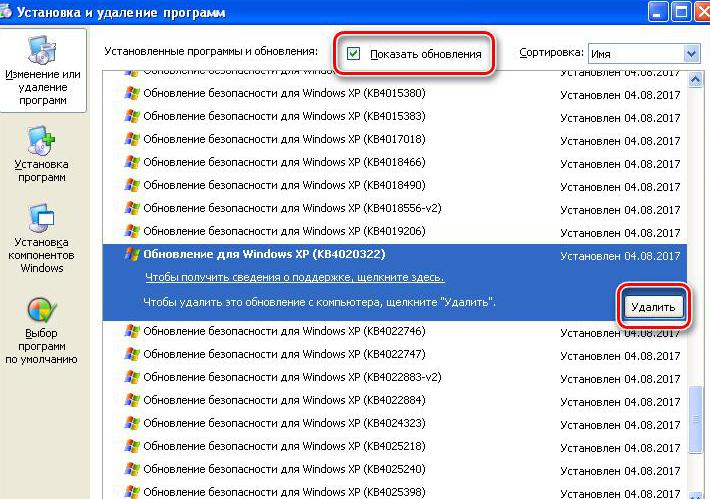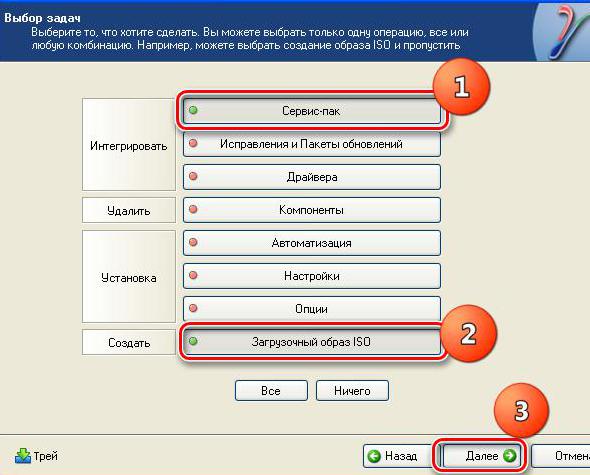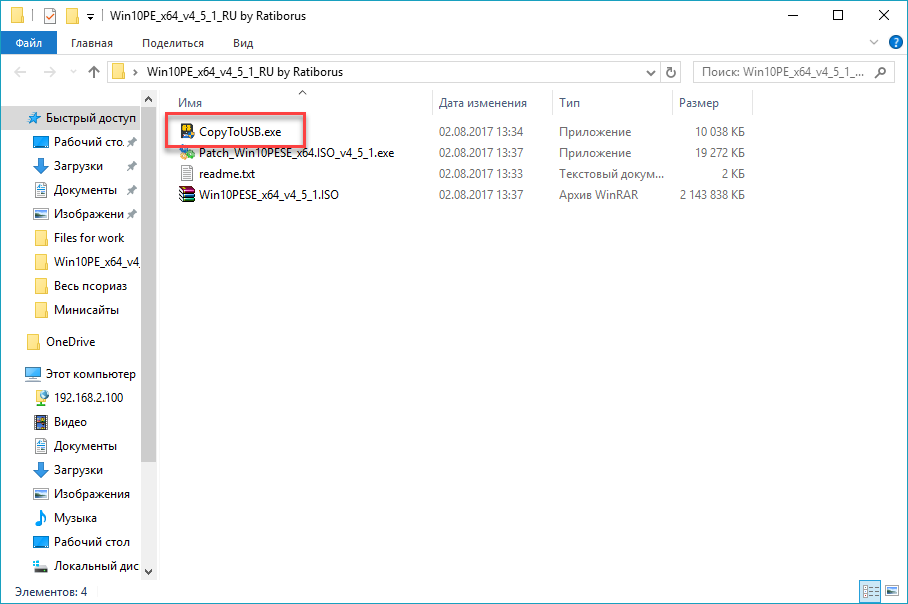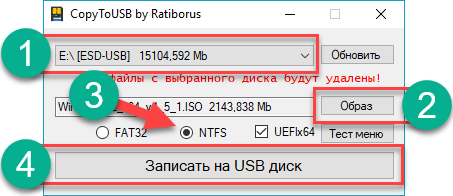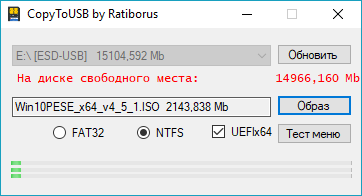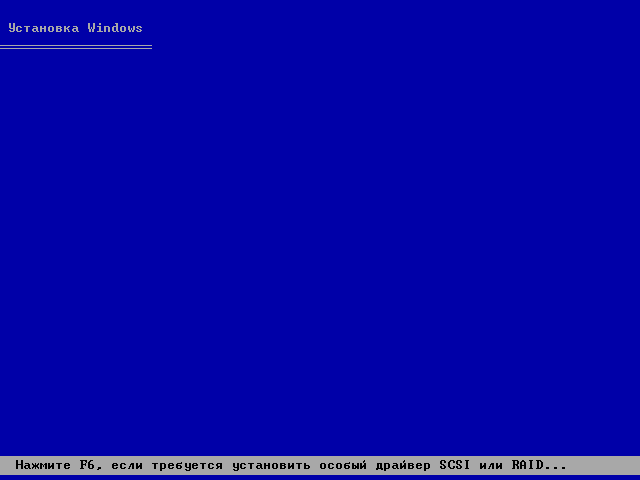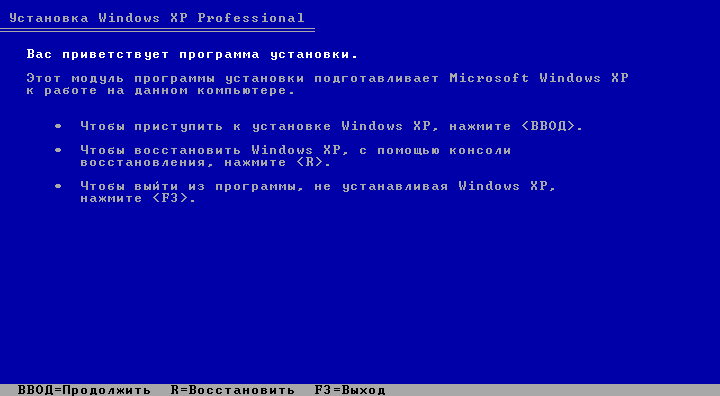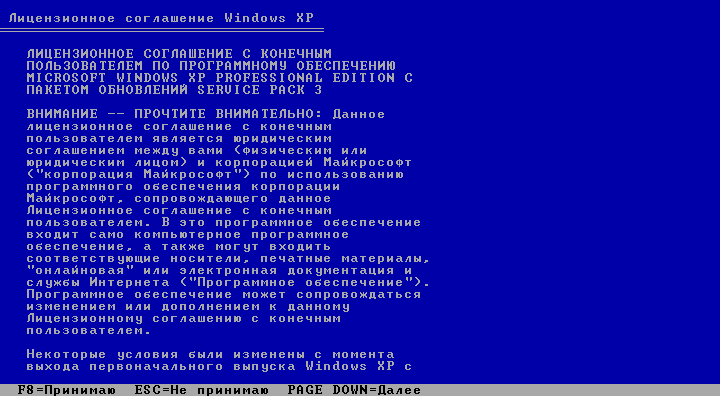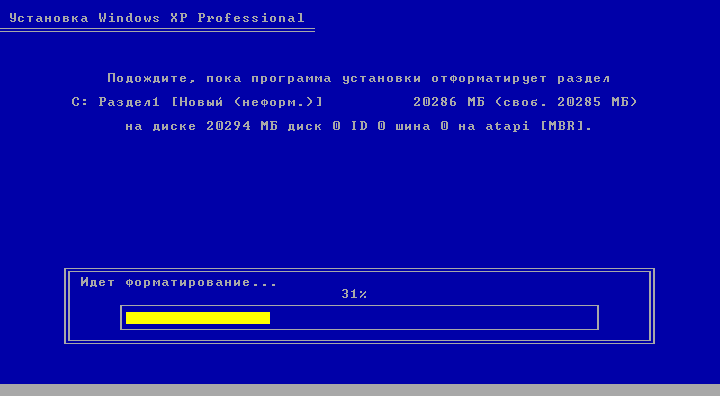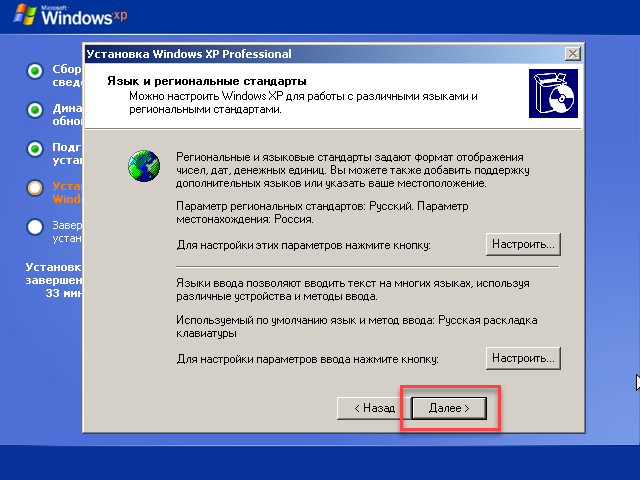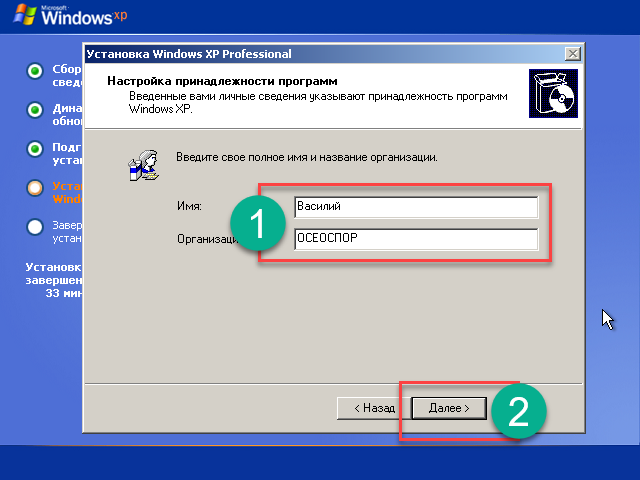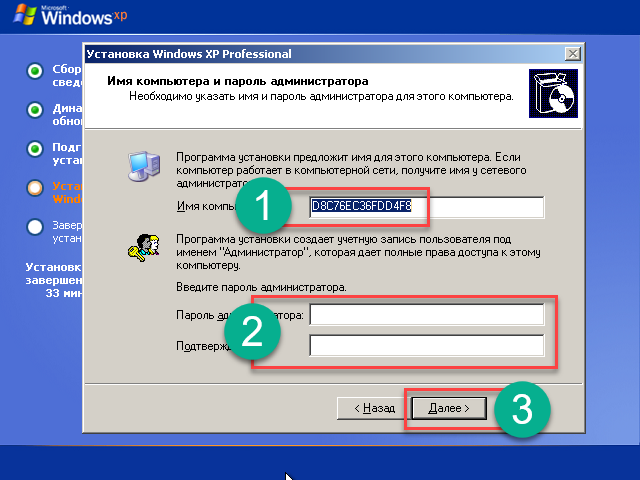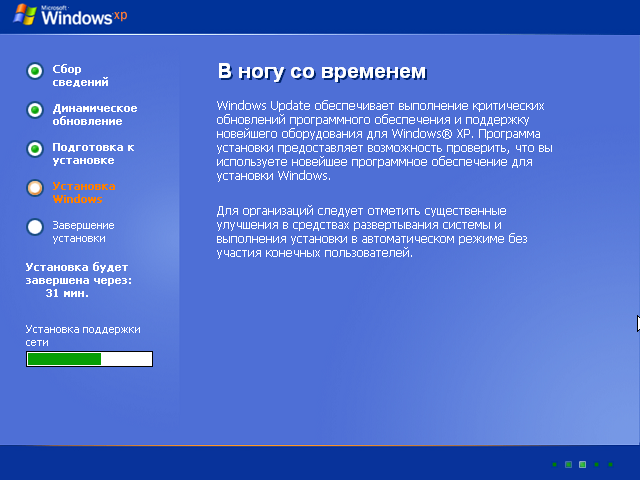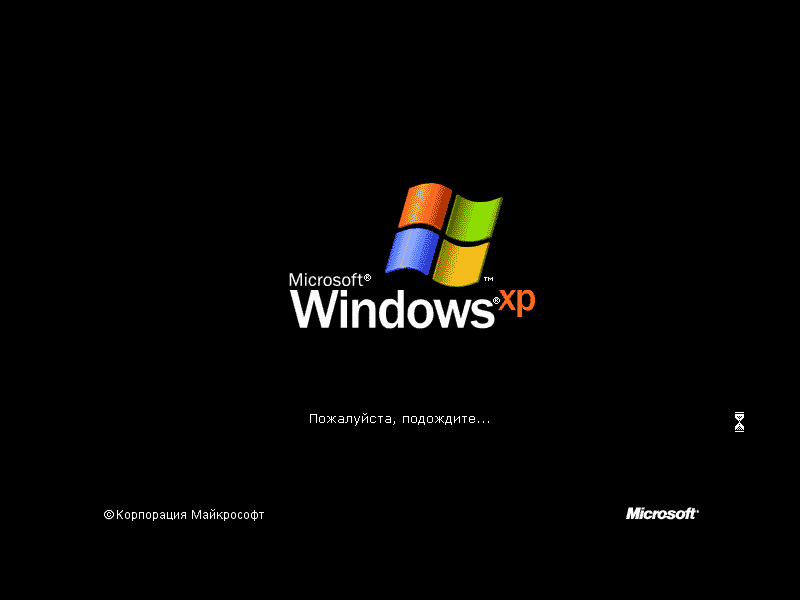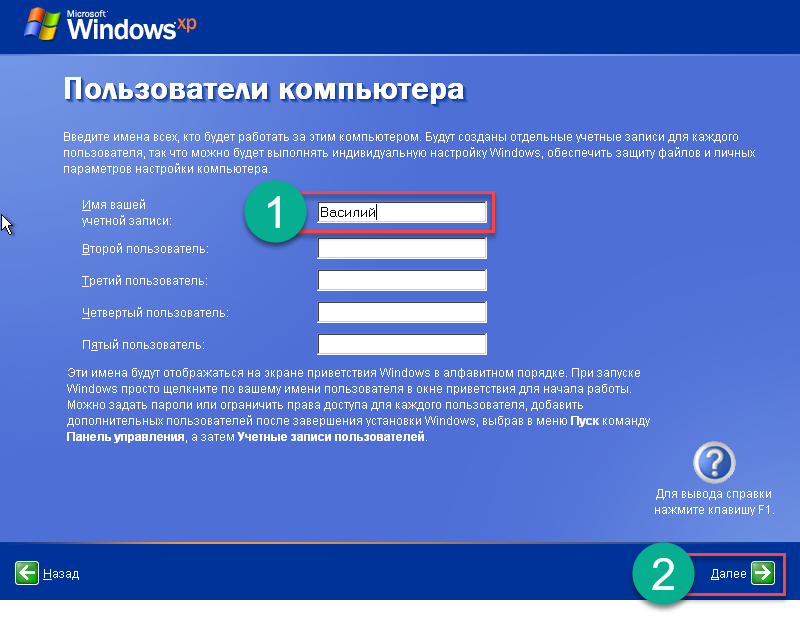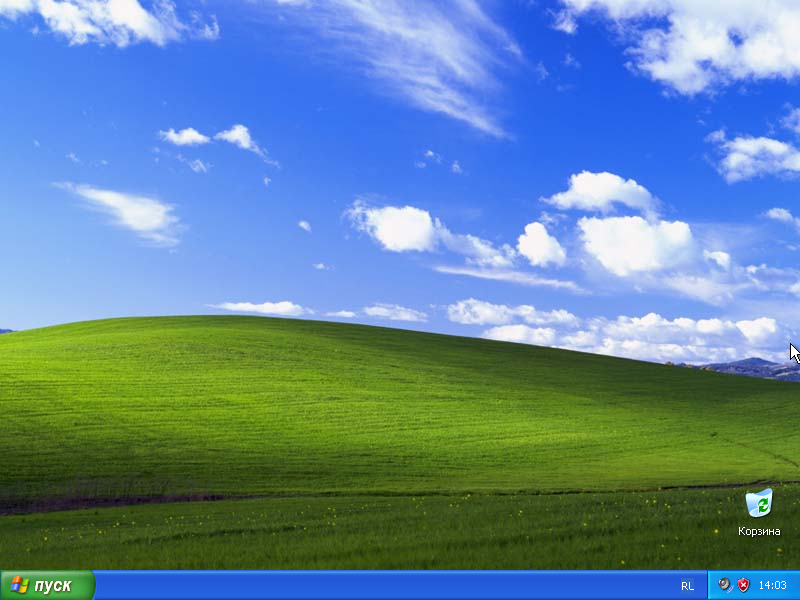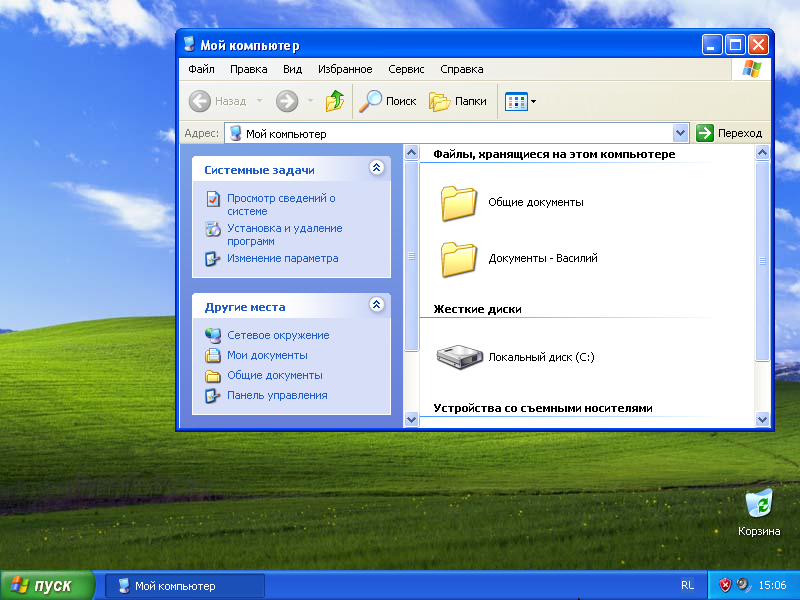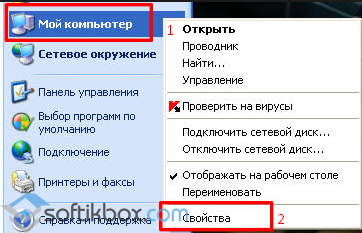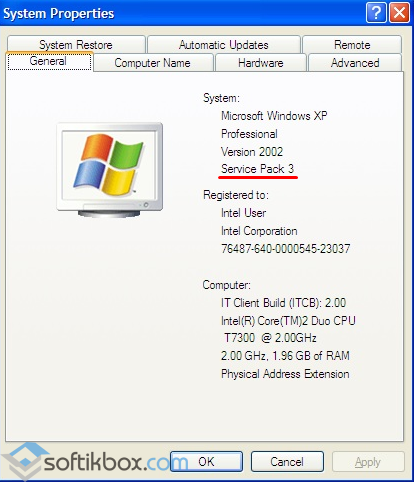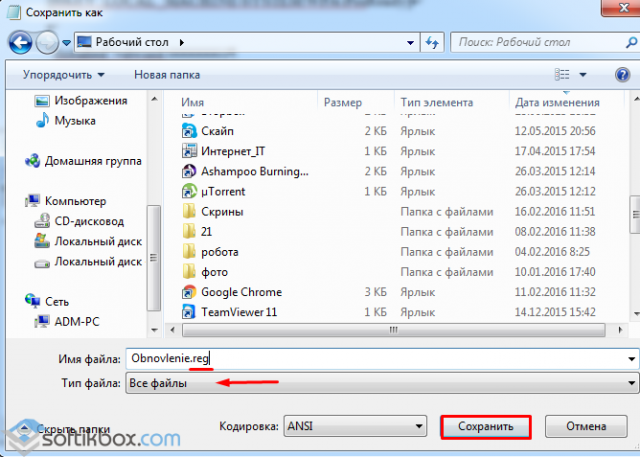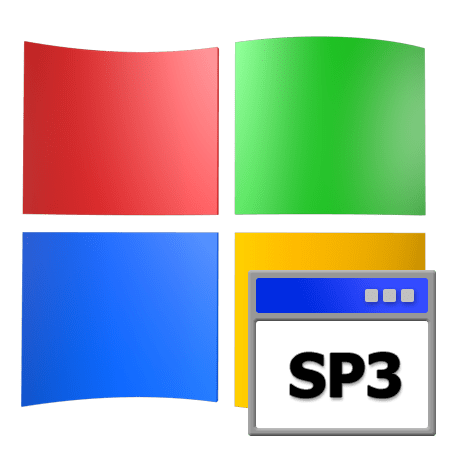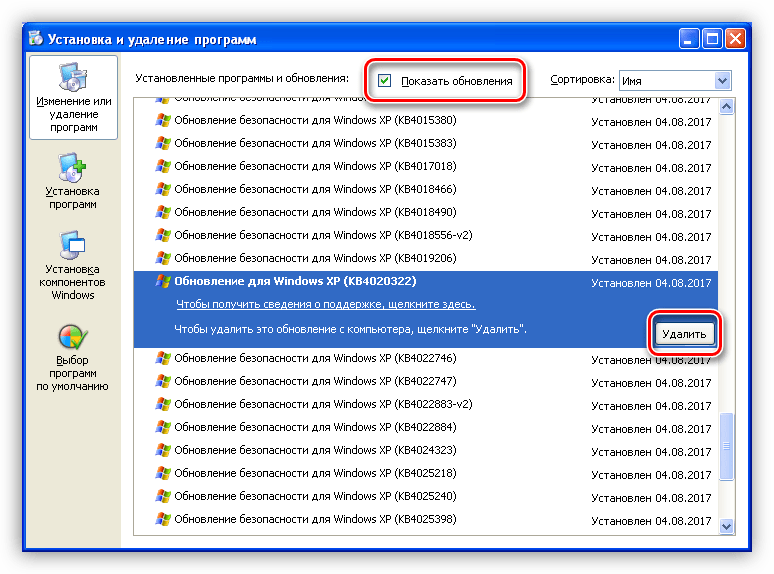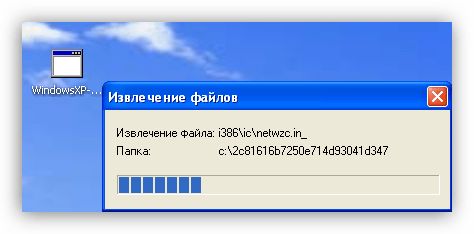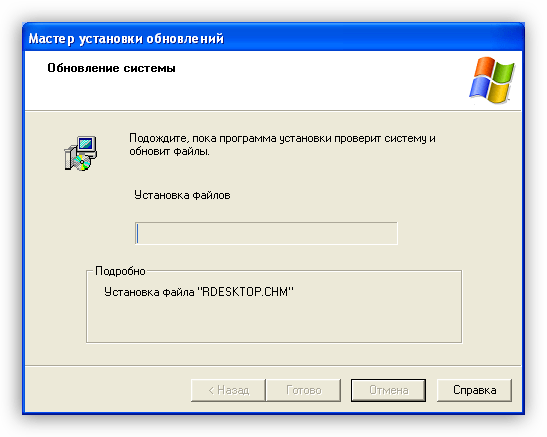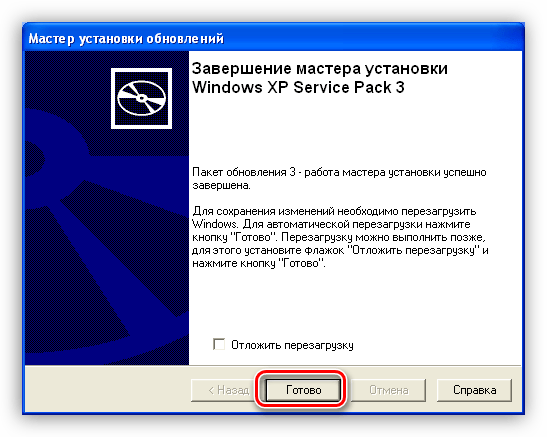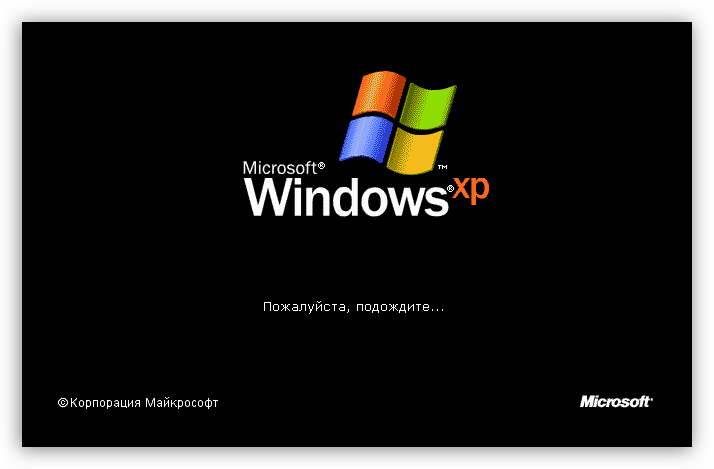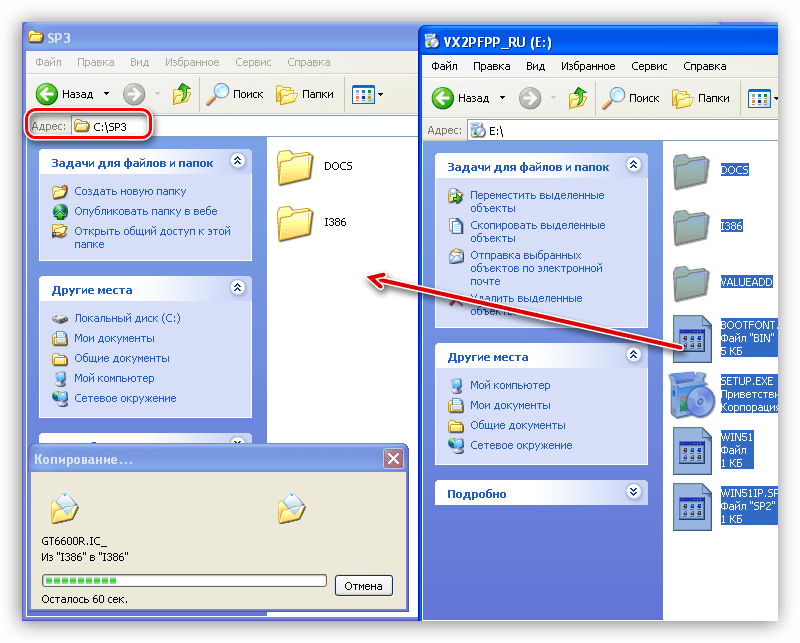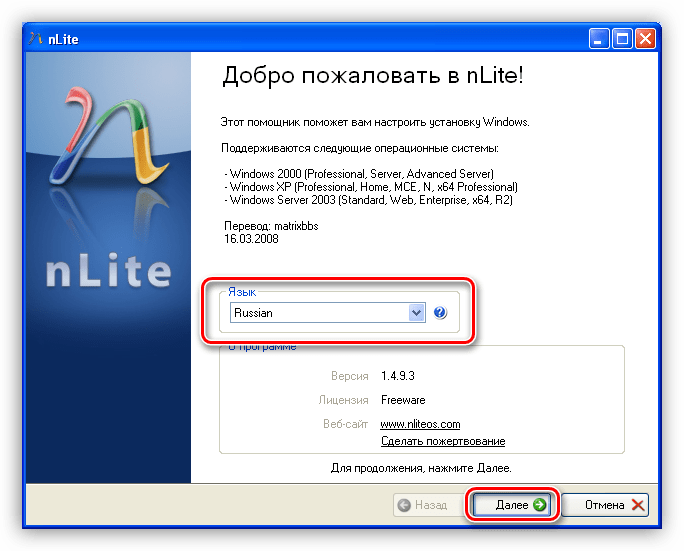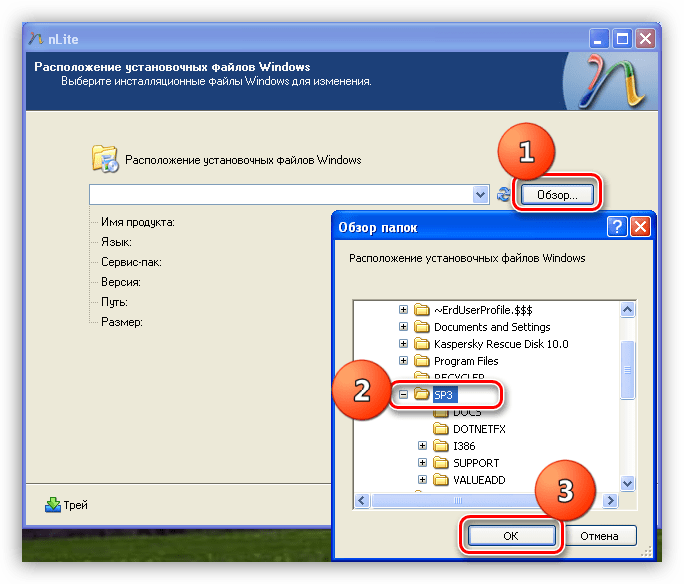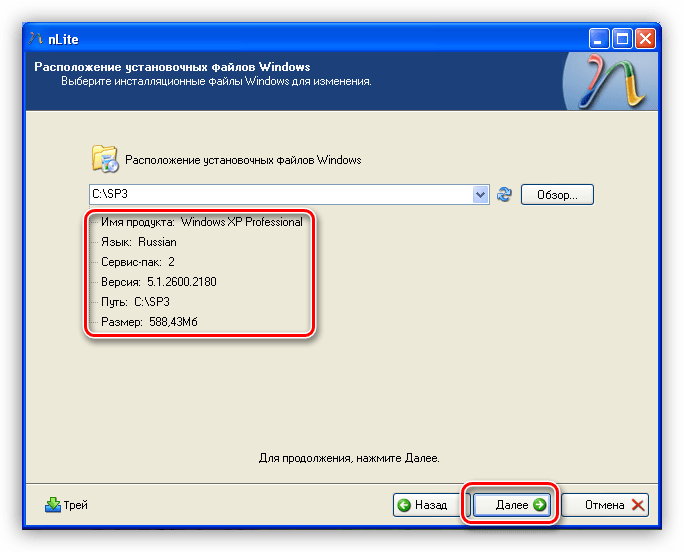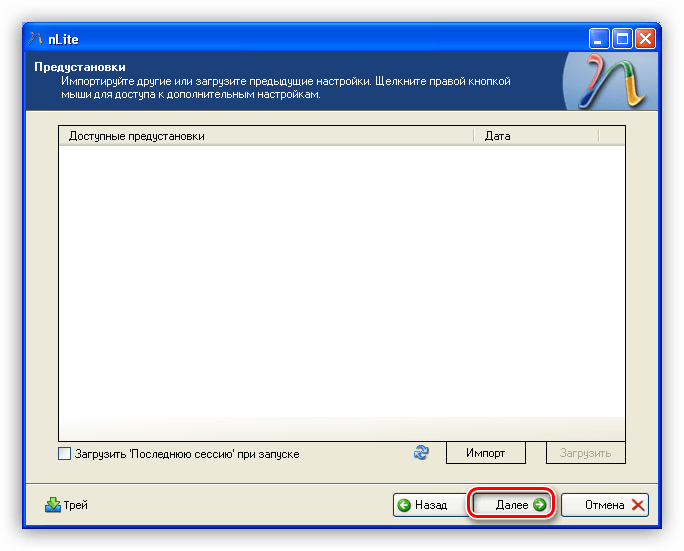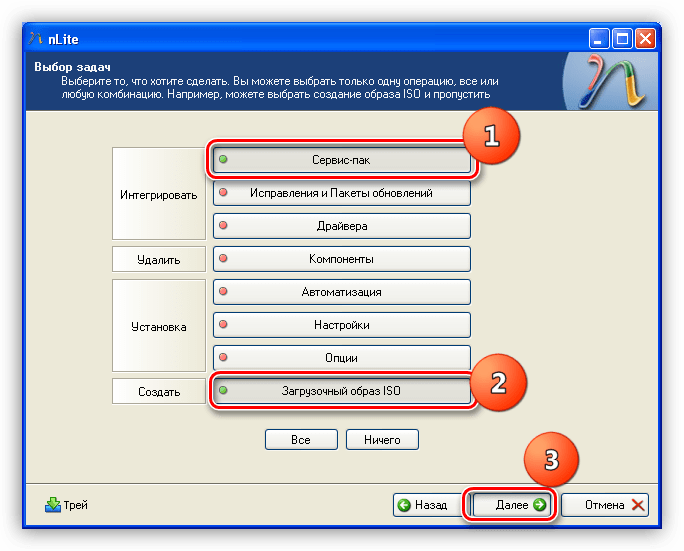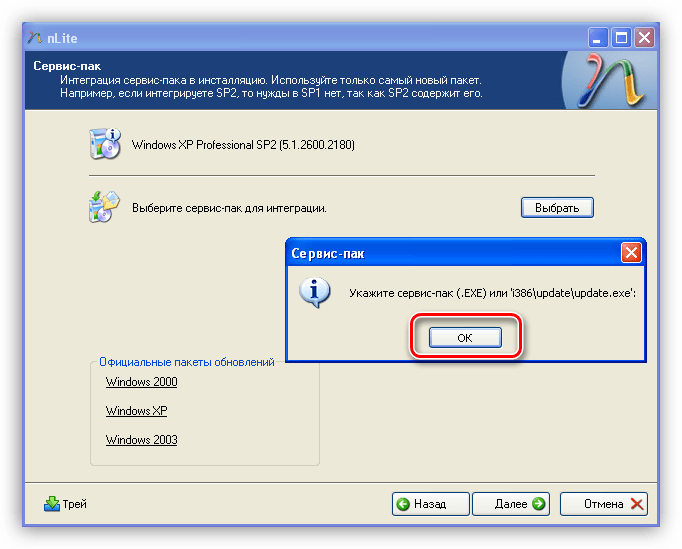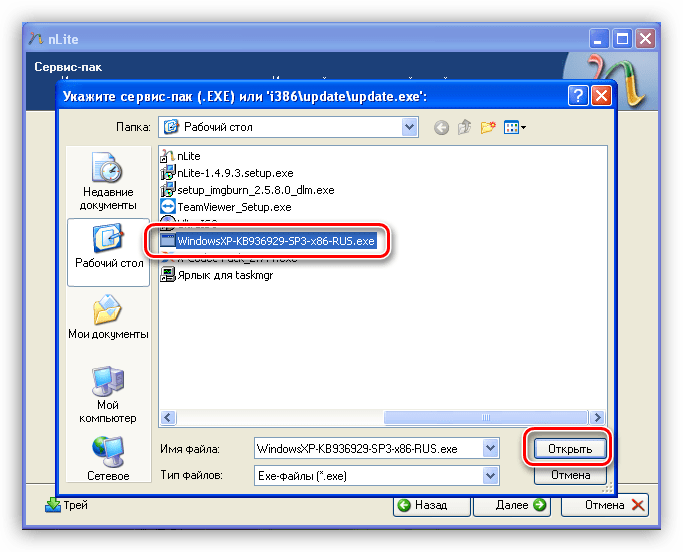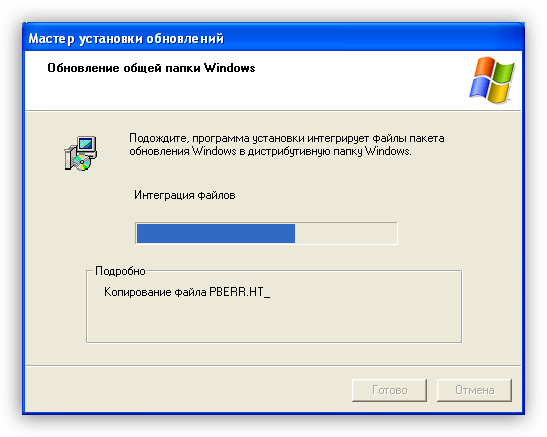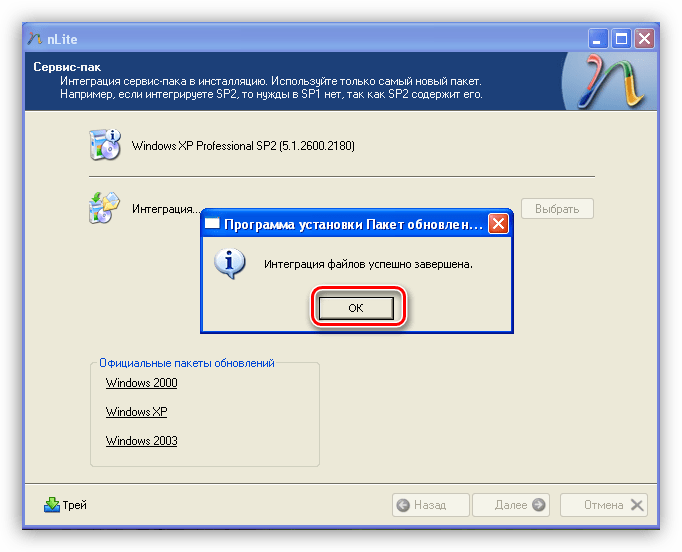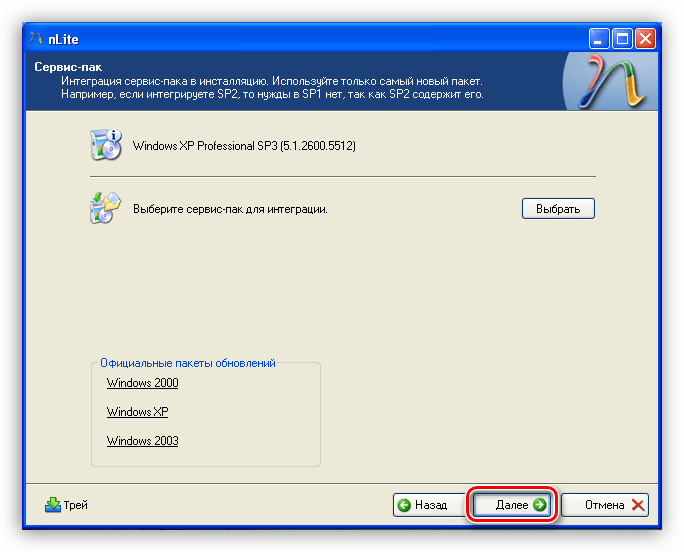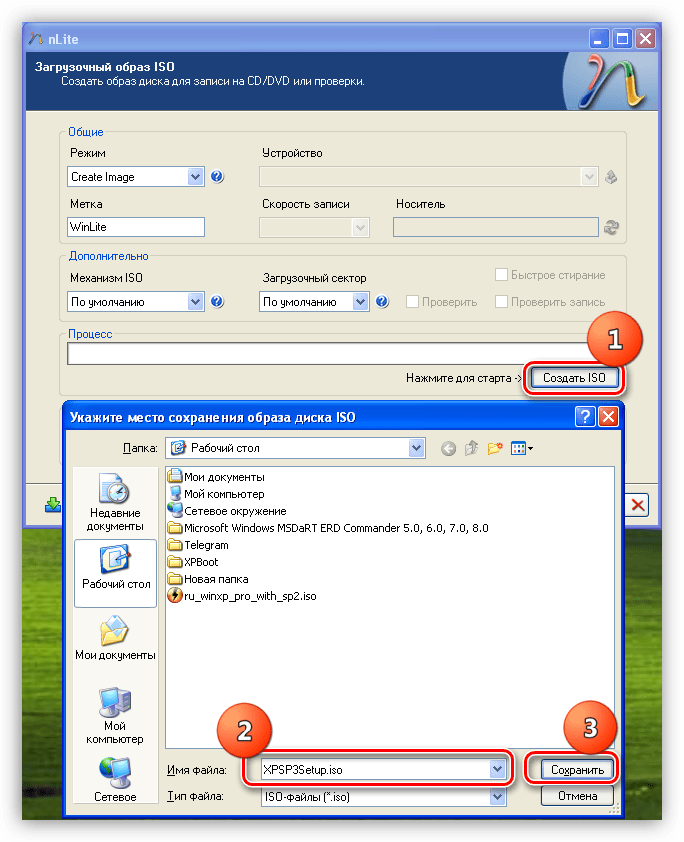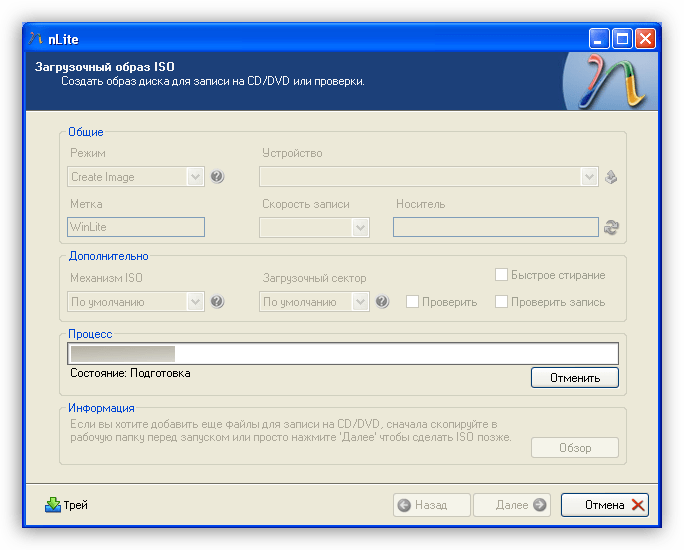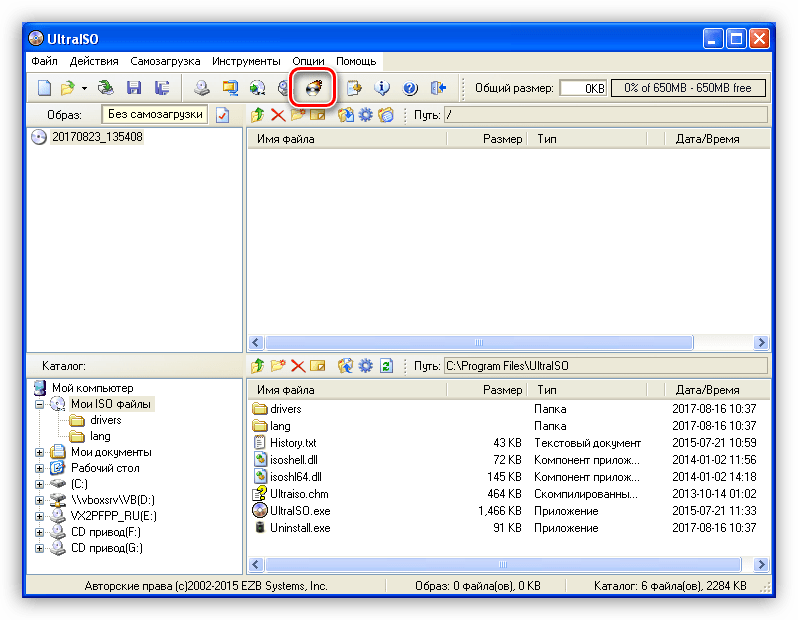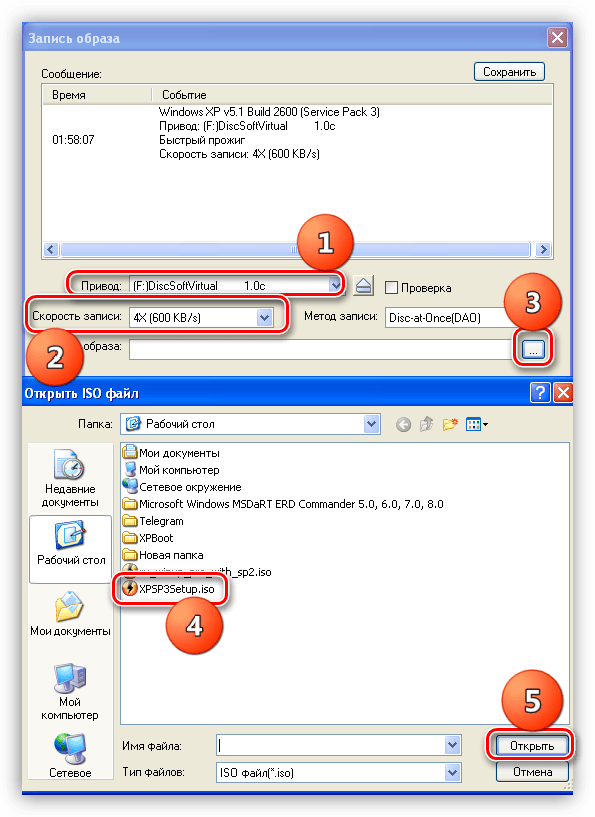Инструкция: как обновить Windows XP SP2 до SP3
Несмотря на то что уже довольно давно вышли такие версии Windows, как восьмая или десятая, XP все равно остается популярной для многих пользователей. К сожалению, компания Microsoft остановила ее поддержку, но, возможно, у кого-то и так установлена не самая новая версия ОС.
В этой статье будет рассказано, как обновить Windows XP SP2 до SP3. Процедура эта совсем не сложная, а с нашей инструкцией так и вовсе займет немного времени. Также под конец статьи мы поговорим о том, как обновить XP до Windows 7.
Подготовительные мероприятия
Перед тем как обновить Windows XP SP2 до SP3, стоит подготовить компьютер и настроиться самому. Для начала загрузите сам пакет обновлений. К сожалению, на официальном сайте компании его уже найти не удастся, но есть соответствующий архив на «Яндекс.Диске».
Загрузив пакет, еще рано переходить к обновлению Windows XP до SP3, нужно еще подготовить систему.
- Вам необходимо проверить компьютер на отсутствие обновлений «Набор средств совместного использования» и «Пакет многоязыкового интерфейса» и, если они есть, то удалить. Для этого в «Панели управления» откройте приложение «Установка и удаление программ», установите отметку «Показать обновления», просмотрите в списке указанные ранее обновления и удалите их при обнаружении.
- Проверьте также состояние антивирусов — они должны быть отключены, иначе могут возникнуть проблемы при обновлении версии XP.
- Не помешает еще создать точку восстановления. Если вы это сделаете, то в случае сбоев в работе новой версии ОС вы сможете «откатиться» обратно до стабильной SP2.
Подготовив систему, можно переходить непосредственно к рассказу о том, как обновить Windows XP SP2 до SP3.
Установка внутри операционной системы
Как было заявлено в начале статьи, существует два способа обновления. Первый подразумевает установку внутри операционной системы, именно о нем сейчас и пойдет речь, второй же требует запуска инсталлятора через «БИОС», о нем будет рассказано чуть позже.
Перед тем как обновить Windows XP SP2 до SP3, хочется сказать, что этот процесс схож с установкой любого другого программного обеспечения, так что для большинства пользователей он будет понятен, ну а для остальных ниже представлена подробная инструкция:
- Запустите скачанный с «Яндекс.Диска» файл установщика обновления.
- Начнется распаковка файлов инсталлятора во временную папку. Подождите окончания этого процесса.
- В приветственном окне, которое после этого откроется, вам нужно нажать «Далее».
- Появится текст лицензионного соглашения. Чтобы продолжить установку обновления, вам необходимо с ним ознакомиться и принять. Для этого поставьте отметку рядом с «Принимаю» и нажмите «Далее».
- Запустится процесс инсталляции всех файлов обновления на компьютер. К слову, этот процесс длится недолго.
- После его завершения появится последнее окно инсталлятора. В нем вам будет сказано, что для окончания инсталляции необходимо перезагрузить компьютер. Сделать это вы можете прямо сейчас, нажав кнопку «Готово». В противном случае поставьте отметку «Отложить перезагрузку» и нажмите «Готово» — окно установщика будет закрыто, и вы сможете закончить всю работу за компьютером.
- Но перезапустить компьютер вам все равно необходимо. После этого на процессе загрузки операционной системы появится сообщение «Пожалуйста, подождите» — в это время завершается процесс установки обновления.
- В итоге появится окно подписки на автоматические обновления. Выберите желаемый ответ и нажмите «Далее».
Это первый способ, как обновить Windows XP SP2 до SP3, теперь переходим ко второму.
Установка через «БИОС»
Установка обновления через «БИОС» подразумевает использование программы nLite, поэтому предварительно скачайте и установите ее на компьютер, после чего переходите к инструкции.
- Вставьте диск Windows XP в привод дисковода и переместите все файлы, которые хранятся на нем, в любую удобную для вас папку, однако проследите, чтобы на пути к ней не было русских букв.
- Откройте приложение nLite и в первом окне выберите русский язык из списка и нажмите «Далее».
- Нажмите «Обзор» и в появившемся окне выберите папку, в которую были скопированы файлы с диска.
- Нажмите «Далее».
- В следующем окне также нажмите «Далее».
- Из списка задач выберите пункты «Сервис-пак» и «Загрузочный образ ISO», после нажмите «Далее».
- На этом этапе нажмите «Выбрать», а в появившемся окне «Да».
- Нажмите «ОК» в другом окне.
- В появившемся окне укажите файл, скачанный с «Яндекс.Диска».
- Подождав завершения добавления этого файла, нажмите «ОК», после чего «Далее».
- Нажмите «Создать ISO» и выберите папку, в которую будет помещен образ.
- Дождитесь окончания процесса создания образа и закройте приложение.
Образ Windows XP SP3 создан, все, что вам остается сделать — записать его на флешку и загрузить компьютер с нее, после чего выполнить установку ОС.
Обновление до более поздних версий Windows
Многие пользователи, когда думают обновить Windows XP до более новой версии, хотят установить седьмую или восьмую. К сожалению, сделать этого не удастся, так как представленные редакции необходимо загружать отдельно. Поэтому обновить Windows XP до Windows 8 можно, только купив диск с этой ОС или скачав образ с сайта.
Заключение
В итоге вы знаете два способа, как обновить Windows XP SP2 до SP3, каждый из них имеет отличительные черты, но все они в равной мере позволяют добиться желаемого результата.
Источник
Windows XP Professional x32-64 Edition SP3
Windows XP – это самая популярная ОС всех времен и народов. Она появилась примерно 15 лет назад и уже успела умереть (официальная поддержка Win XP прекращена со стороны Microsoft), но это не значит, что системой перестали пользоваться. Множество людей со всего мира продолжают устанавливать именно ее на свои компьютеры и ноутбуки. В самом низу странички вы сможете бесплатно скачать русскую версию Windows XP Professional через торрент. Пока же давайте рассмотрим систему подробнее.
Достоинства Windows XP:
-
- невысокая требовательность к ресурсам ПК;
- хорошее быстродействие;
- простота интерфейса;
- быстрая установка;
- совместимость с большинством ПО;
- простота в настройке сети;
- много информации по системе;
- надежная файловая система.
Создание загрузочной флешки
Создание загрузочной флешки с Windows XP на борту всегда вызывало определенные трудности у пользователей. Виной тому стал тип файловой системы (в Windows XP используется загрузка с NTFS-носителя), более новые ОС устанавливаются уже с традиционной FAT32.
Для создания загрузочных флешек существует очень много разного ПО, но любое из них может в самый неподходящий момент дать сбой. Мы позаботились о вас и приложили к торрент-раздаче, маленькую программку которая отлично справляется с записью Windows XP на флешку.
Бесплатно скачать Windows XP, серийный номер к ней и программу для записи можно в самом низу странички, а пока давайте рассмотрим подробную пошаговую инструкцию по созданию загрузочной флешки.
- Откройте скачанную раздачу и запустите от имени администратора файл, который мы обвели на картинке красной рамкой.
- Вставьте флешку в USB-порт компьютера или ноутбука и убедитесь в том, что программа распознала ее. Если это произошло, название накопителя отобразится в строке, обозначенной на скриншоте цифрой «1». Выберите тип файловой системы носителя, нам нужна NTFS, укажите образ скачанной Windows XP и нажмите кнопку «Записать наUSB диск».
- Процесс записи у нас занял примерно 15 минут. Скорость его прохождения напрямую зависит от производительности конкретного ПК, а точнее, скорости его дисковой подсистемы.
После этого наш накопитель готов к установке операционной системы от Microsoft Windows XP Professional.
Установка Windows XP с флешки
Установить данную операционную систему не с DVD-диска, а с флешки сложнее чем другие. Дело в том, что рассматриваемая ОС использует на установочных носителях ФС типа NTFS, в то время как другие привычную FAT32. Но благодаря нашей инструкции, проблем с инсталляцией у вас не будет.
- После того как загрузочный диск или флешка будут вставлены в компьютер, нужно перезагрузить его, установив в биосе запуск с этих устройств. Чаще всего для входа в BIOS нужно в момент загрузки ПК нажать клавишу «Del» или «Esc». Хотя, бывают и другие сочетания. После запуска с загрузочного носителя вы увидите экран, показанный на скриншоте, тут нужно просто подождать.
- Это экран восстановления Windows XP. Мы занимаемся инсталляцией, поэтому просто продолжаем ее нажатием клавиши «ВВОД».
- Нужно принять лицензионное соглашение установки. Для этого жмем кнопку «F8».
- Далее, нас ждет инструмент разметки дисков. Как видно, ранее на этом ПК операционная система не устанавливалась. Поэтому просто давим кнопку «Установить». Если тут есть какие-либо разделы, их можно настроить. Например, разбить диски, уменьшить или увеличить его и т. д.
- После того как мы перейдем на следующий шаг, локальный диск нужно будет отформатировать. Лучше сделать это не в быстром режиме, а полноценно. Нарезав заново файловую таблицу винчестера. Выбираем«Форматировать раздел в форматеNTFS» и жмем «ВВОД».
- В зависимости от размера диска его форматирование потребует времени. В некоторых случаях даже более нескольких часов. Потому, выделять под установку системы Windows XP Professional более 100 ГБ не нужно.
- Теперь программа установки должна скопировать все нужные файлы на новый раздел. Ждем завершения процесса.
- Жмем «Далее» в окне выбора языка и региональных стандартов.
- И вводим любое имя и название организации.
На этом наша установка подошла к самому интересному моменту. Нужно ввести лицензионный ключ активации. Взять код можно из текстового документа, который будет в torrent-раздаче вместе с самой Windows XP Pro.
- Когда серийный номер будет введен жмем «Далее».
- Указываем имя компьютера и, при необходимости, код входа в систему. В нашем случае защита паролем не нужна, поэтому оставляем поля для его ввода пустыми и жмем «Далее».
- На следующем этапе можно настроить дату и время. Если и без того все отображается правильно, снова выбираем кнопку «Далее».
- Установка системы Windows XP Professional продолжается. По прогнозу, она займет примерно полчаса, однако, на деле потребуется значительно меньше времени.
- Производится первый запуск установленной нами операционной системы. Ждем окончания оптимизации ее файлов.
- Теперь требуется ввести имена пользователей, которые будут использовать данный ПК. В нашем случае он один, пишем имя и жмем «Далее».
- На этом установка Windows XP Professional окончена, нам остается только перейти к использованию системы.
Внимание: точно таким же образом можно инсталлировать ОС и с DVD. Разница будет лишь в том, что мы будем загружаться не с USB-флешки, а диска. Сам процесс инсталляции будет аналогичным.
Краткий обзор Windows XP
После того как мы разобрались с созданием загрузочной флешки Windows XP, и установили систему, пришло время представить краткий обзор на нее. Рассмотрим основные особенности ОС.
Внешний вид
Выглядит система, конечно же, не так красиво, как та же «Десятка» или «Семерка». Панель задач и рамки окон не прозрачны, а основные элементы системы более простые.
Но, как показала практика, работать с такой системой гораздо удобнее, нежели с красивой и разукрашенной Windows 7. Мало того, на не слишком мощных ПК такая красота еще и заставляет ОС тормозить. Чтобы доказать сей факт можно вспомнить об упрощении интерфейса «Десятки» по сравнению с прошлыми версиями ОС от Майкрософт. Тот же Office 2016 тоже стал проще в угоду комфортной работы.
Функционал
Касаемо функционала для обычного пользователя Windows XP Professional однозначно подходит. За исключением некоторых моментов. Например, в нашем случае не захотела работать программа проверки уникальности текста ETXT Antiplagiat. Плохо обстоят дела и с новыми играми, запустить их, к сожалению, не выйдет. В некоторой степени виной тому стало отсутствие поддержки DirectX 9. Не работает тут и Microsoft Office 2016. Программа прямо заявляет нам о том, что Windows устарела.
Когда операционная система Windows XP только появилась на рынке, она была немного другой, но с течением времени выходили патчи, так называемые сервис паки, которые дополняли ее функционал и исправляли уязвимости. Всего таких обновлений было 3. Обозначались они SP1, SP2 и SP3. Существует и четвертый сервис пак, но его создавали уже не в Microsoft, а сами пользователи. Так они старались еще больше улучшить систему, с которой не хотелось прощаться.
Совместимость
Если у вас при установке и работе с Windows XP Professional возникают проблемы с совместимостью (а они будут возникать), попробуйте установить более раннюю версию ПО. Обычно это помогает. Но иногда, чаще всего при попытке установки нового программного обеспечения, решить трудности с его совместимостью не удастся.
Производительность
В отношении производительности в Windows XP все хорошо, но опять же, при использовании старого ПО. Система не способна работать с DirectX 11 и выше, поэтому ни о каком гейминге не может быть и речи. Если конечно вы не фанат первой части Half Life.
Также очень часто появляются проблемы с установкой Windows XP на компьютеры с 4 и более ГБ ОЗУ. Дело в том, что x32 бит системы не поддерживают больший объем и лишняя оперативная память расходуется впустую. Для того чтобы выйти из ситуации устанавливайте x64 bit Windows XP Pro.
Заключение
Операционная система, успевшая покорить сотни миллионов сердец пользователей со всего мира до сих пор остается актуальной. В первую очередь это происходит из-за невысоких системных требований. Там, где вы не сможете установить ни Windows 10, ни Windows 7, ни другие ОС, с легкостью встанет хрюша и будет работать на тех же 512 МБ ОЗУ и одноядерном процессоре.
Скачать Windows XP Professional
Немного ниже вы сможете бесплатно скачать Windows XP Pro через торрент. Для того чтобы это сделать нужно установить любой torrent-клиент, например, uTorrent. Откройте с его помощью файл скачанный по кнопке ниже, и загрузка начнется. Также к вашему вниманию OEM дистрибутив (Original equipment manufacturer оригинальный образ без каких-либо изменений). Мы советуем использовать именно его, так как вмешательство доморощенных кулибиных явно не приносит пользы и все сборки, которыми пестрит сеть, как правило, не пригодны к использованию.
Источник
20.02.2016
Просмотров: 14392
Уже прошло более 2-х лет, как компания Microsoft прекратила выпускать обновления для легендарной версии операционной системы Windows XP. Однако по сей день ею пользуются многие офисные работники и владельцы более слабых ПК. И все бы хорошо, но эти пользователи лишены возможности получать исправления недостатков, улучшение производительности и безопасности системы.
Однако, как оказалось, Microsoft ещё до 2019 г. будет выпускать обновления для Windows XP. Однако эти обновления могут получать только государственные учреждения, банки и прочие службы. Именно у них установлена Windows XP Service Pack 3 и в редакторе реестра выставлены нужные изменения. Как же обновить Windows XP бесплатно и улучшить производительность собственного ПК?
Читайте также: Как установить Windows XP Mode на Windows 7?
Обновляем Windows XP Service Pack 3
Обновить Windows XP можно только в том случае, если у вас установлен Service Pack 3 и 32-битная разрядность операционной системы. Проверить эти данные, можно кликнув правой кнопкой мыши по значку «Мой компьютер» и выбрав «Свойства».
Откроется окно с информацией о системе Windows XP.
Если ваша система соответствует вышеуказанным требованиям, стоит выполнить следующие действия. Открываем Блокнот и копируем в него следующий текст:
Windows Registry Editor Version 5.00
[HKEY_LOCAL_MACHINESYSTEMWPAPosReady]
“Installed”=dword:00000001
Сохраняем файл с любым названием, главное, чтобы его расширение было reg. В типе файла выставляем «Все файлы».
После этого запускаем файл и соглашаемся внести изменения в реестр. Перезагружаем ПК. Операционная система Windows XP начнёт получать обновления. Однако стоит предупредить, что операции с редактором реестра достаточно сложные, поэтому, перед выполнением этих действий, стоит сделать резервную копию системы.
Запустите Центр обновления Windows, щелкнув значок Центра обновления Windows в меню «Пуск» или используя Internet Explorer, чтобы посетить Центр обновления Windows в Интернете. SP3 должен быть одним из вариантов, доступных для загрузки и установки.
Вам просто нужен Service Pack 3? Обратите внимание, что Windows XP больше не поддерживается. Сам носитель для Windows XP больше не доступен для загрузки в Microsoft, так как он не поддерживается.
Как установить пакет обновления 3 для Windows XP?
Щелкните «Пуск», «(Мой) компьютер» и дважды щелкните значок съемного устройства. Дважды щелкните загруженный файл Windows XP SP3, и мастер установки загрузится. Примите лицензионное соглашение, оставьте имя и местоположение установки как есть, затем выберите «Установить», Чтобы установить обновление с USB-накопителя.
Как изменить пакет обновления для Windows XP?
Сначала перейдите к запуску, щелкнув меню «Пуск» или просто нажмите кнопку Windows + R на клавиатуре. Введите regedit в поле запуска и нажмите клавишу ВВОД. Сделайте резервную копию реестра (на всякий случай). Теперь перейдите к «HKEY_LOCAL_MACHINE >> SYSTEM >> CurrentControlSet >> Control >> Windows»
Можно ли обновить Windows XP?
Microsoft не предлагает прямой путь обновления с Windows XP до Windows 10 или из Windows Vista, но можно обновить — вот как это сделать. ОБНОВЛЕНО 1: Хотя Microsoft не предлагает прямой путь обновления, все же можно обновить ваш компьютер под управлением Windows XP или Windows Vista до Windows 16.
Windows XP сейчас бесплатна?
XP не бесплатно; если только вы не встанете на путь пиратства программного обеспечения, как вы это сделали. Вы НЕ получите XP бесплатно от Microsoft. Фактически, вы не получите XP ни в каком виде от Microsoft.
Как узнать, стоит ли у меня Windows XP SP3?
Шаг 1: Найдите значок «Мой компьютер», щелкните его правой кнопкой мыши и выберите «Свойства». Мой компьютер может быть на вашем рабочем столе, или вы можете сначала щелкнуть меню «Пуск», чтобы просмотреть его. Шаг 2: Теперь вы находитесь в свойствах системы. Перейдите на вкладку «Общие», и вы увидите, какая у вас версия пакета обновления.
Доступен ли еще пакет обновления 3 для Windows XP?
Пакет обновления 3 для 64-разрядной версии Windows XP отсутствует.. Кроме того, вы можете ознакомиться с неофициальным пакетом обновления 4 (SP86) для Windows XP, накопительным пакетом обновления для Windows XP (xXNUMX) на английском языке, а также усовершенствованиями безопасности, не рассматриваемыми Microsoft.
Какой последний пакет обновления для Windows XP?
Пакет обновления 3 (SP3) для Windows XP это третье крупное обновление для Windows XP. Он содержит все ранее выпущенные обновления XP, а также новые исправления безопасности и несколько улучшений стабильности.
Выпускает ли Microsoft Windows 11?
Операционная система Microsoft для настольных ПК следующего поколения, Windows 11, уже доступна в бета-версии и будет официально выпущена Октябрь 5th.
Windows XP SP3 32-разрядная?
Пакет обновления 3 (SP3) для Windows XP включает все ранее выпущенные обновления для 32-битных версий. Пользователи 64-разрядной версии Windows XP захотят, чтобы Windows XP и Server 2003 с пакетом обновления 2 были последним пакетом обновления для 64-разрядной версии XP.
Как мне обновить Windows XP Professional до 2002?
Как обновить Windows XP Professional 2002
- Откройте панель управления, нажав кнопку «Пуск» в Windows.
- Щелкните «Безопасность» и выберите страницу Центра обновления Windows. …
- Выберите «Проверить наличие обновлений» в меню задач в левой части экрана, чтобы выполнить поиск обновлений вручную.
Включает ли Windows XP Service Pack 3 Service Pack 2?
XP SP3 содержит все, что содержалось в его предшественниках. Вам НЕ нужно сначала устанавливать более старый пакет обновления. Перед установкой НЕОБХОДИМО убедиться, что все, что находится в системном блоке (оборудование И платформа XP), соответствует требованиям !!!
Как я могу обновить свою старую Windows XP?
Как перейти с Windows XP на Windows 7
- Запустите средство переноса данных Windows на ПК с Windows XP. …
- Переименуйте диск Windows XP. …
- Вставьте DVD с Windows 7 и перезагрузите компьютер. …
- Нажмите «Далее. …
- Нажмите кнопку «Установить сейчас».
- Прочтите лицензионное соглашение, установите флажок «Я принимаю условия лицензии» и нажмите «Далее».
Можете ли вы перейти с Windows XP на 10?
Нет пути обновления до 8.1 или 10 с XP; это должно быть выполнено с помощью чистой установки и переустановки Программ / приложений. Вот информация для XP> Vista, Windows 7, 8.1 и 10.
Можно ли активировать Windows XP?
Чтобы получить максимальную отдачу от Windows XP, вам необходимо активировать ее с помощью продукта Windows XP. ключ. Если у вас есть подключение к Интернету или модем удаленного доступа, вы можете быть активированы несколькими щелчками мыши. … Если вы не можете активировать Windows XP, вы можете обойти сообщение об активации.
Windows XP Service Pack 3 (SP3) — финальный пакет обновлений для операционных систем Windows XP, имеющий официальное кодовое имя KB936929. В данном патче содержатся все предыдущие обновления, выпускавшиеся как под SP3, так и под SP2 и SP1.
В представленном пакете обновлений практически отсутствуют какие-либо интерфейсные изменения, заметные обычному пользователю. Однако в SP3 включено большое количество исправлений и улучшений работы различных системных функций. Сюда относятся:
- Network Access Protection (NAP) — защита сетевого доступа к компьютеру
Данная функция была заимствована у следующего поколения ОС Windows — Vista. Теперь, благодаря данной функции, доступ к компьютеру под управлением Win XP SP3 из сети может быть ограничен администратором путем создания дополнительных условий. Например, на компьютере, с которого осуществляется вход, должен быть установлен антивирус или какой-либо определенный пакет обновлений (KB). Таким образом, к удаленному ПК невозможно будет подключиться, если на нем не соблюдены те или иные условия безопасности (и они не ограничиваются лишь возможностью закрытия доступа из-за отсутствия антивируса или пакета обновлений).
- Криптографический модуль ядра и другие криптофункции
Данное нововведение обеспечивает дополнительную защиту от внесения в ядро операционной системы каких-либо изменений извне, что значительно «усложняет жизнь» вирусному или потенциально нежелательному ПО при попытке проникновения в самое сердце ОС.
Еще важный момент — пакет SP3 «обучает» Windows XP обращению с различными криптографическими функциями, которые также способствуют увеличению безопасности системы по всем направлениям, включая сеть.
- Функция сканирования сетевого оборудования на наличие в ней, т.н. Black hole-роутеров
Новая интегрированная программа Windows XP Service Pack 3 по сканированию сетевого оборудования позволяет определять, какой именно из роутеров, подключенных в одну общую сеть, теряют передаваемые им сетевые пакеты. Теперь подобные задачи могут решаться более-менее опытными пользователями самостоятельно без помощи сетевых администраторов.
Данная функция также «перекочевала» из Windows Vista.
- Улучшения функционала сетевой защиты IPSec (IP Security)
Начиная с Windows XP SP3, настройка параметров защиты IPSec становится более понятной, простой и быстрой.
- Wi-Fi Protected Access 2
Обновление Windows XP Service Pack 3 можно назвать одним из самых ожидаемых среди пользователей, использующих беспроводные сети Wi-Fi для выхода во внешнюю сеть. С этого момента операционная система начинает поддерживать ключи шифрования WPA2 (стандарт — IEEE 802.11i), что в значительной степени увеличивает безопасность работы в Wi-Fi-сетях. Ранее эту возможность защиты сети имели только опытные пользователи, которым приходилось использовать стороннее программное обеспечение.
Как установить Windows XP Service Pack 3?
На данной странице для скачивания доступен исполнимый файл Windows XP Service Pack 3, который можно запустить в среде операционной системы. Основное требование — на компьютере должна иметься любая редакция Windows XP младше SP3, т.е. для установки подойдет как второй (SP2), так и первый (SP1) пакет обновлений. Т.к. представленный на данной странице патч предназначен для русскоязычный редакций Win XP, для его установки также потребуется русская версия ОС.
Пакет Windows XP Service Pack 3 доступно только для 32-рязрядных систем.
Содержание
- Загрузка и установка Service Pack 3
- Системные требования
- Подготовка к установке
- Установка с рабочего стола
- Установка с загрузочного диска
- Заключение
- Вопросы и ответы
Обновление Service Pack 3 для Windows XP – это пакет, содержащий множество дополнений и исправлений, направленных на повышение безопасности и производительности операционной системы.
Загрузка и установка Service Pack 3
Как известно, поддержка Windows XP закончилась еще в 2014 году, поэтому найти и скачать пакет с официального сайта Microsoft не представляется возможным. Выход из этой ситуации есть – загрузить SP3 из нашего облака.
Скачать обновление SP3
После загрузки пакет необходимо установить на компьютер, этим мы и займемся далее.
Системные требования
Для нормальной работы установщика нам потребуется не менее 2 ГБ свободного места на системном разделе диска (том, на котором расположена папка «Windows»). Операционная система может содержать предыдущие обновления SP1 или SP2. Для Windows XP SP3 устанавливать пакет не нужно.
Еще один немаловажный момент: пакета SP3 для 64-битных систем не существует, поэтому обновить, к примеру, Windows XP SP2 x64 до Service Pack 3 не удастся.
Подготовка к установке
- Установка пакета будет происходить с ошибкой, если Вы ранее устанавливали следующие обновления:
- Набор средств совместного использования компьютеров.
- Пакет многоязыкового интерфейса пользователя для подключения к удаленному рабочему столу версии 6.0.
Они будут отображены в стандартном разделе «Установка и удаление программ» в «Панели управления».
Для просмотра установленных обновлений необходимо установить галку «Показать обновления». Если приведенные выше пакеты присутствуют в списке, то их необходимо удалить.
- Далее нужно в обязательном порядке отключить всю антивирусную защиту, так как эти программы могут помешать изменению и копированию файлов в системных папках.
Подробнее: Как отключить антивирус
- Создать точку восстановления. Это делается для того, чтобы иметь возможность «отката» в случае возникновения ошибок и сбоев после установки SP3.
Подробнее: Как восстановить систему Windows XP
После того, как подготовительные работы выполнены, можно приступать к установке пакета обновлений. Сделать это можно двумя способами: из-под работающей Windows или с использованием загрузочного диска.
Читайте также: Как создать загрузочный диск Windows XP
Установка с рабочего стола
Данный способ инсталляции SP3 ничем не отличается от установки обычной программы. Все действия следует производить под учетной записью администратора.
- Запускаем файл WindowsXP-KB936929-SP3-x86-RUS.exe двойным кликом, после чего начнется извлечение файлов в папку на системном диске.
- Читаем и выполняем рекомендации, нажимаем «Далее».
- Далее необходимо ознакомиться с лицензионным соглашением и принять его.
- Процесс установки происходит довольно быстро.
После его завершения кликаем по кнопке «Готово». Больше делать ничего не нужно, установщик сам перезагрузит компьютер.
- Далее нам предложат дождаться завершения обновления.
Также будет необходимо определиться с подпиской на автоматические обновления и нажать «Далее».
Это все, теперь входим в систему обычным способом и пользуемся Windows XP SP3.
Установка с загрузочного диска
Такой тип установки позволит избежать некоторых ошибок, например, при невозможности полного отключения антивирусной программы. Для создания загрузочного диска нам понадобятся две программы – nLite (для интеграции пакета обновлений в установочный дистрибутив), UltraISO (для записи образа на диск или флешку).
Скачать nLite
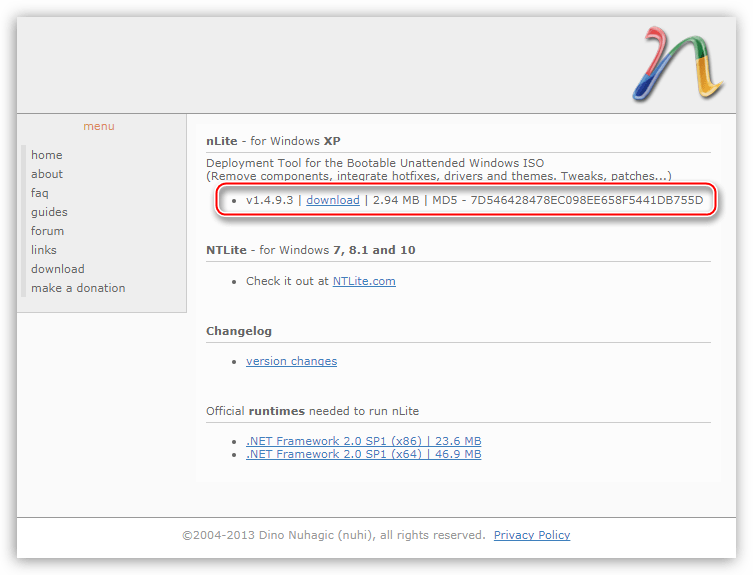
Для нормальной работы программы также потребуется Microsoft .NET Framework не ниже версии 2.0.
Скачать Microsoft .NET Framework
- Вставляем диск с Windows XP SP1 или SP2 в дисковод и копируем все файлы в заранее созданную папку. Обратите внимание, что путь к папке, как и ее название, не должны содержать кириллических символов, поэтому самым правильным решением будет поместить ее в корень системного диска.
- Запускаем программу nLite и в стартовом окне меняем язык.
- Далее нажимаем на кнопку «Обзор» и выбираем нашу папку с файлами.
- Программа проверит файлы в папке и выдаст информацию о версии и пакете SP.
- Окно с предустановками пропускаем, нажав «Далее».
- Выбираем задачи. В нашем случае это интеграция сервис-пака и создание загрузочного образа.
- В следующем окне нажимаем кнопку «Выбрать» и соглашаемся с удалением предыдущих обновлений из дистрибутива.
- Нажимаем ОК.
- Находим файл WindowsXP-KB936929-SP3-x86-RUS.exe на жестком диске и нажимаем «Открыть».
- Далее происходит извлечение файлов из установщика
и интеграция.
- По завершению процесса нажимаем ОК в диалоговом окне,
а затем «Далее».
- Оставляем все значения по умолчанию, нажимаем кнопку «Создать ISO» и выбираем место и название для образа.
- Когда процесс создания образа завершится, можно будет просто закрыть программу.
- Для записи образа на CD открываем UltraISO и кликаем по иконке с горящим диском в верхней панели инструментов.
- Выбираем привод, на котором будет производиться «прожиг», выставляем минимальную скорость записи, находим наш созданный образ и открываем его.
- Нажимаем кнопку записи и дожидаемся ее окончания.
Если Вам удобно пользоваться флеш-накопителем, то можно произвести запись и на такой носитель.
Подробнее: Как создать загрузочную флешку
Теперь необходимо загрузиться с данного диска и выполнить установку с сохранением пользовательских данных (читайте статью про восстановление системы, ссылка на которую представлена выше в статье).
Заключение
Обновление операционной системы Windows XP с помощью пакета Service Pack 3 позволит Вам повысить безопасность компьютера, а также максимально эффективно использовать системные ресурсы. Рекомендации, приведенные в данной статье, помогут сделать это максимально быстро и просто.
Еще статьи по данной теме:
Помогла ли Вам статья?
Содержание:
- Определение наличия в Windows XP установленного пакета SP3
- Установка в ручном режиме
- Процесс удаления пакета SP3
Наиболее очевидный и рекомендуемый способ преобразования SP2 в SP3 (как и более ранних версий) заключается во включении и настройке функции автоматического обновления.
Данная возможность предполагает загрузку любого, в том числе и третьего пакета обновления, как только он становится доступен для установки на ваш компьютер. Для старта установки понадобится всего-навсего несколько раз щелкнуть мышью, а основная часть процесса происходит в автоматическом режиме. Если же обновления автоматом отключены, есть вариант установки пакета SP3 при помощи запуска Центра обновления, который можно найти на официальном сайте оболочки Windows.
Для инсталляции данного пакета, в системе должен быть уже установлен пакет обновления типа SP1 или SP2. Они тоже могут обновляться автоматически.
Определение наличия в Windows XP установленного пакета SP3
- Щелкните на кнопку «Пуск», далее на «Мой компьютер» правой кнопкой мыши и выберите из выпадающего меню пункт «Свойства».
- Если в разделе «Система» вы обнаружите надпись Service Pack 3, то это значит, что пакет этих обновлений уже был установлен и делать дальнейшие шаги не требуется.
Перед установкой любого пакета обновления, как последнего, так и SP1/SP2, рекомендуется выполнять следующее:
- Войдите в систему с учетной записи администратора и закройте все работающие программы.
- Сделайте резервные копии системных файлов на внешнем носителе, например на съемном жестком диске, памяти USB или DVD.
- В том случае, если у вас ноутбук, нельзя отключать его от зарядки на время обновления или перезагружать.
- Если у вас установлена операционная система Windows XP Professional, то рекомендуется создать контрольную точку для автоматического восстановления системы, которая поможет вернуть систему к жизни в случае возникновения сбоев при установке SP3. Необходимо также знать о том, что автоматическое восстановление системы недоступно в версии Home Edition.
- Установленный антивирус может воспрепятствовать установке обновления или замедлить ее. Решением этой проблемы является временное отключение программы-антивируса. Однако, не забывайте, что компьютер в этот момент будет подвержен рискам атаки вирусов и после установки защиту следует возобновить.
- Проверьте, достаточно ли места на диске для установки обновлений (хотя большая его часть понадобится лишь в процессе инсталляции).
Установка в ручном режиме
Если нет возможности обновить пакеты SP1 или SP2 из официального Центра обновлений Windows, всегда можно его скачать отдельным установочным пакетом с сайта загрузок Microsoft, после чего произвести ручную инсталляцию. Прежде всего, этот файл предназначен для программистов и разработчиков, но вы столь же успешно можете его скачать и установить.
Также существует возможность заказа компакт-диска с обновлениями SP3 на официальном сайте Microsoft.
Ручная установка пакета обновления 3 для Windows XP с помощью загруженного файла или компакт-диска
1. Необходимо выбрать одну из подходящих для вашей ситуации процедур.
- В том случае, если пакет SP3 загружен из файлового хранилища сайта, то для непосредственной установки следует запустить скачанный файл, после чего следовать появляющимся на экране инструкциям. Если же вам не требуется незамедлительное обновление SP1/SP2, то нажмите кнопку «Сохранить» после чего произойдет закачка установочного файла на ваш жесткий диск. Запустите его, когда будете готовы к обновлению.
- Если установка пакета SP3 производится с компакт-диска, то вставьте этот диск в привод компьютера, на котором установлена обновляемая версия ХР. Произойдет автоматический запуск мастера обновлений ПО Windows. Если окно не появилось, следует нажать кнопку «Пуск», войти в пункт «Мой компьютер», выбрать правой кнопкой мыши дисковод, в выпадающем меню выбрать пункт «Автозапуск».
2. В открывшемся окне мастера установки SP3 для Windows XP просто нажмите кнопку «Далее» и следуйте появляющимся на экране инструкциям.
3. Для окончания инсталляции нажмите кнопку «Готово», после чего произойдет перезагрузка вашего компьютера.
4. Не забудьте включить антивирусную программу.
Процесс удаления пакета SP 3
- Зайдите в меню «Пуск» и выберите там «Панель управления».
- Найдите ярлык с названием «Установка и удаление программ», выберите там Windows XP Service Pack 3 и нажмите кнопку «Удалить». Если найти пакет не удается, то возможно, вы забыли поставить галочку в графе «Показать обновления».
- В появившемся меню следует выполнить все действия, согласно возникающим инструкциям.
Примечания
- Пакет SP 3 недоступен для 64-разрядной модификации Windows XP. Если ваш компьютер или ноутбук работает под управлением именно такой версии Windows XP, с установленным пакетом SP2, то вы уже имеете последний пакет обновлений, который будет получать поддержку и обновляться вплоть до апреля 2014 года.
- В том случае, если вы произвели установку обновлений самостоятельно, то вы легко сможете их деинсталлировать. Однако, если на компьютер была произведена установка этого пакета вместе с системой, то удалить его уже не получится.
В случае возникновения непреодолимых трудностей при установке данного ПО, рекомендуется искать причины их устранения в базе знаний Майкрософт, или же обратиться в службу поддержки.

Как узнать текущую версию
Для начала пользователям необходимо узнать, какая версия операционной системы Виндовс XP установлена на данный момент. Это можно сделать с помощью панели свойств компьютера:
- Кликните правой кнопкой мыши по ярлыку «Мой компьютер» на рабочем столе или в меню «Пуск».
- В раскрывшемся ниспадающем меню требуется выбрать пункт «Свойства». Альтернативный способ открыть данную панель – воспользоваться комбинацией клавиш «Win» + «Pause».
- Прочитайте, что написано в разделе «Система». Если там указано «Service Pack 3» или «SP3» — ничего устанавливать вам не надо.
Если же установлена sp2 или sp1– следуйте дальнейшим инструкциям.
Самый простой способ – автоматическое обновление. Компьютер самостоятельно загрузит все необходимые пакеты и установит их в фоновом режиме, не мешая вашей работе. Если бы автообновление было активно – система Windows XP уже установила бы sp3. Раз этого не произошло – необходимо данную функцию включить (хотя бы на время):
- Вызовите «Панель Управления» через меню «Пуск».
- Откройте раздел, который называется «Автоматическое обновление».
- Установите отметку напротив пункта «Автоматически (рекомендуется)».
- Нажмите «Применить» и «Ok», чтобы закрыть окно и сохранить конфигурации.
Теперь вам остается только подождать, пока все необходимые пакеты будет загружены с сервера Майкрософт и установлены на ваш ПК. В случае, если возникли какие-либо неполадки, и ничего не получилось, попробуйте альтернативный вариант, описанный ниже.
Загрузка пакета обновления
- Перейдите на страницу загрузки по ссылке https://yadi.sk/d/84Fc1c7p3FfqWy
- В верхней части страницы справа необходимо нажать «Скачать».
После этих действий пакет sp3 будет загружен на ваш персональный компьютер.
Установка обновления
Когда загрузка будет завершена, необходимо запустить процесс установки. Перед началом сохраните все необходимые данные, выключите работающие программы, временно отключите антивирус.
Откройте загруженный файл.
В открывшемся окне необходимо кликнуть «Далее» и следовать дальнейшим инструкциям по установке. По завершении процедуры ваш компьютер будет перезагружен.